Šajā ziņojumā ir norādīti labojamie risinājumi No Man's Sky Vulkan vadītājs kļūda jūsu Windows datorā. No Man’s Sky ir asa sižeta, piedzīvojumu un izdzīvošanas spēle, ko izstrādājusi un publicējusi Hello Games. Spēles galvenais mērķis ir sasniegt galaktikas centru, kamēr tās algoritms atvelk spēlētāju atpakaļ uz dažādu galaktiku nomalēm. Nesen lietotāji sūdzas par Vulcan draiveru kļūdām spēlē. Par laimi, šajā ziņojumā ir dažas vienkāršas metodes problēmas novēršanai. Pilns kļūdas ziņojums skan:
visio alternatives 2015
Vulkan draiveris GeForce GTXx 860M ziņo, ka tā ir versija 385.41. Šķiet, ka šis ir vecs draiveris. Mēs iesakām instalēt vismaz draivera versiju 419, taču jaunākā versija ir ideāla un pieejama vietnē nvidia.com.
Jums var rasties problēmas ar No Man’s Sky palaišanu šajā ierīcē. Lūdzu atsaucies uz https://hellogames.zendesk.com/ sīkākai informācijai.

Labojiet No Man's Sky Vulkan draivera kļūdu
Lai salabotu No Man's Sky Vulkan vadītājs kļūda, pirmkārt, restartējiet spēli un Steam klientu. Grafikas draiveru restartēšana dažos gadījumos var arī palīdzēt. Ja tas nepalīdz un problēma joprojām pastāv, izmēģiniet šos pārbaudītos labojumus:
- Atjauniniet grafikas draiverus
- Pārbaudiet spēļu saderību
- Skenējiet spēļu failus
- Palaidiet No Man’s Sky tīras sāknēšanas režīmā
- Īslaicīgi atspējojiet trešās puses antivīrusu
- Pārinstalējiet spēli
Tagad aplūkosim tos sīkāk.
1] Atjauniniet grafikas draiverus
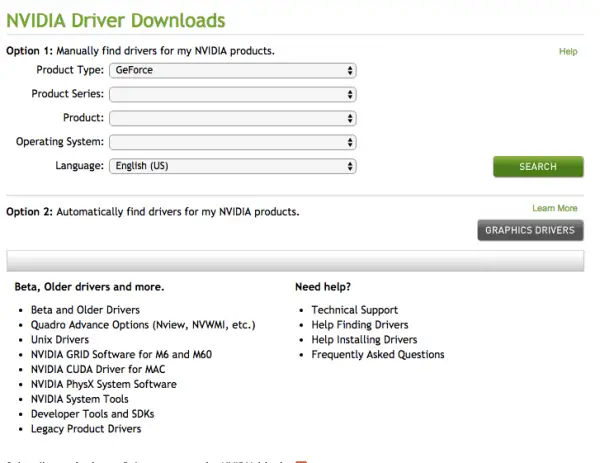
kā izveidot onedrive
Novecojuši vai bojāti draiveri var būt atbildīgi par šādu draiveru kļūdu rašanos. Atjauniniet ierīces draiverus un pārbaudiet, vai problēma ir novērsta. Varat doties uz NVIDIA vietni, lai lejupielādējiet jaunākos NVIDIA/GeForce draiverus .
Varat arī izmantot Windows draiveru atjauninājumus šādi:
- Atvērt Iestatījumi un dodieties uz Iestatījumi > Atjaunināšana un drošība > Windows atjaunināšana .
- Tieši zem tā meklējiet noklikšķināmu saiti — Skatiet neobligātos atjauninājumus .
- Sadaļā Draiveru atjauninājumi būs pieejams atjauninājumu saraksts, kurus varat izvēlēties instalēt, ja problēma rodas manuāli.
Daži no jums var vēlēties izmantot bezmaksas draivera atjaunināšanas programmatūru vai rīkus. Ja tas tā ir, NV atjauninātājs atjauninās NVIDIA / GeForce grafiskās kartes draiverus.
2] Pārbaudiet sistēmas saderību
Pārbaudiet, vai jūsu ierīce atbilst minimālajām prasībām. Iespējams, jūsu ierīce neatbilst minimālajām prasībām, lai palaistu No Man’s Sky. Ieteicamās prasības spēles palaišanai ir šādas:
- TU: Windows 10/11 (64 bitu versijas)
- Procesors: Intel Core i3
- Atmiņa: 8 GB RAM
- Grafika: Nvidia GTX 1060 3GB, AMD RX 470 4GB, Intel UHD grafikas 630
- Uzglabāšana: 15 GB brīvas vietas
- VR atbalsts: SteamVR
3] Skenējiet spēļu failus
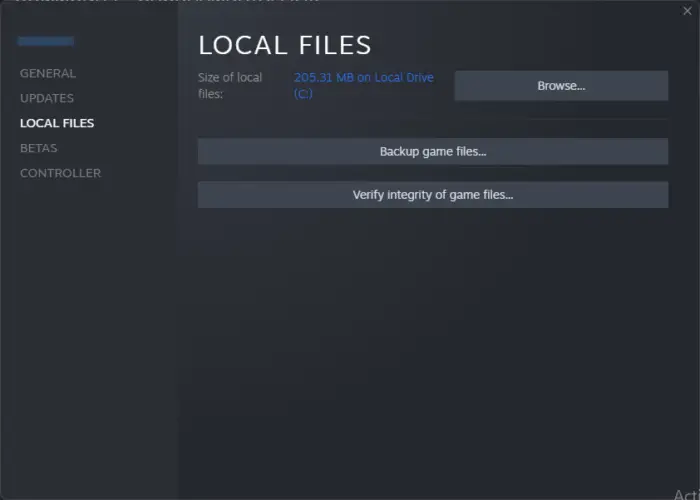
macrium atspoguļo bezmaksas atsauksmes
Kļūdas vai nesena jauninājuma dēļ spēles faili var tikt bojāti. Tas, iespējams, ir iemesls pastāvīgajām draivera kļūdas problēmām. Pārbaudiet spēļu failus datorā un pārbaudiet, vai problēma ir novērsta. Lūk, kā to izdarīt:
- Atvērt Tvaiks un noklikšķiniet uz Bibliotēka .
- Ar peles labo pogu noklikšķiniet uz No Man's Sky.exe no saraksta.
- Izvēlieties Rekvizīti > Vietējie faili
- Pēc tam noklikšķiniet uz Pārbaudiet spēļu failu integritāti .
4] Palaidiet No Man’s Sky tīras sāknēšanas režīmā
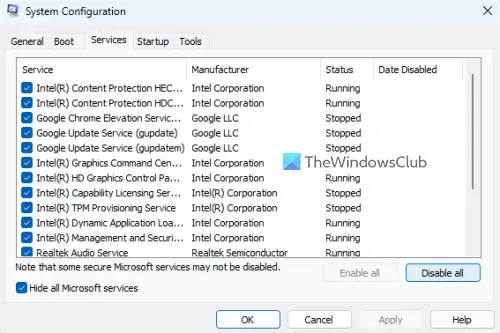
Trešo pušu lietojumprogrammas dažkārt var izraisīt lietotņu un spēļu darbības traucējumus, bloķējot tās. Veicot a Clean Boot nodrošina jūsu operētājsistēmas ielādi ar minimālu sistēmas failu un ierīču draiveru skaitu. Lūk, kā jūs varat veikt tīru sāknēšanu:
- Klikšķiniet uz Sākt , Meklēt Sistēmas konfigurācija un atveriet to.
- Dodieties uz Ģenerālis cilni un pārbaudiet Selektīva palaišana opciju un Ielādēt sistēmas pakalpojumus Opcija zem tā.
- Pēc tam dodieties uz Pakalpojumi cilni un atzīmējiet opciju Slēpt visus Microsoft pakalpojumus .
- Klikšķiniet uz Atspējot visu apakšējā labajā stūrī un nospiediet Pieteikties tad Labi lai saglabātu izmaiņas.
Ja kļūda neparādās tīrās sāknēšanas stāvoklī, manuāli iespējojiet vienu procesu pēc otra un pārbaudiet, kurš no tiem ir vaininieks. Kad esat to identificējis, atspējojiet vai atinstalējiet programmatūru.
5] Īslaicīgi atspējot trešās puses antivīrusu
Jūsu ierīcē instalētā trešās puses pretvīrusu programmatūra var būt atbildīga par Vulkan draivera kļūdu vietnē No Man’s Sky. Atspējojiet pretvīrusu programmatūru un pārbaudiet, vai kļūda ir novērsta. Ja programmatūras atspējošana nedarbojas, īslaicīgi atinstalējiet pretvīrusu programmatūru un pārbaudiet to.
6] Pārinstalējiet spēli
Ja neviens no iepriekš minētajiem risinājumiem jums nepalīdzēja, spēles pamatfaili var būt bojāti. Lai to novērstu, noņemiet visus No Man’s Sky failus no ierīces un sāciet to instalēt vēlreiz.
Vai No Man Sky ir nepieciešams Vulkāns?
No Man’s Sky ir nepieciešama Vulcan API, lai tā darbotos precīzi. Spēle izmanto Vulkan, lai uzlabotu grafiku, izmantojot modernās GPU funkcijas. Tomēr spēle var darboties bez Vulcan, taču tai var rasties dažas veiktspējas problēmas.
logi 10 sarkani x uz ikonām
Kā novērst No Man’s Sky Vulkan inicializācijas kļūmi?
Šī kļūda var rasties, ja jums nav instalēts Vulkan draiveris vai jūsu datorā var būt bojāts vecs draiveris. Lejupielādējiet vai atjauniniet Vulkan draiveri, un tam vajadzētu novērst problēmu. Tāpat pārliecinieties, vai jums ir instalēta jaunākā Java versija. Ja tas nepalīdz, tad saderīga grafikas karte; ja nē, iespējams, būs jāmaina grafikas karte.















